PR


オンライン授業のやり方がわからない
2020年に新型コロナウイルスが襲ってきてから、急にオンライン授業が導入され始めました。
ウイルスの影響が小さくなってきても、不登校の生徒に実施してみたり、天候がひどいときに実施してみるなど、ところどころ需要が残っています。
私は2020年にオンライン授業を実施していく流れの中で、オンライン授業について調べ、様々な方法を実践、検討してきました。
この記事では、私が調べた中でも動画を撮影し、アップデートするという最も簡単な方法をご紹介します。
動画を撮影し、アップデートする能力は、クラスの動画を作ったり、動画教材を生徒に提供するなどの場面でも役に立ちます。
ぜひ、オンライン授業ができるようになりましょう!
動画を撮影する
動画を撮影する方法は2つあります。
・普通にiPhoneのカメラで撮影する
・iPadの画面収録で撮影する
それぞれ解説していきます。
iPhoneのカメラで撮影する
携帯電話(iPhoneなど)を三脚などに固定します。
そこに自分と黒板などを写し、授業します。
携帯電話を固定する脚立に関しては、安いものでいいので、購入しましょう。
授業意外の場所やプライベートでも活躍してくれます。
一度、設置できたら、いつも通り授業するだけになります。

iPadの画面収録で撮影する
iPadで画面収録を行う方法をご紹介します。
まずは、iPadの「設定」を開きます。
「設定」から「コントロールセンター」を押し、スクロールして「画面収録」を追加します。
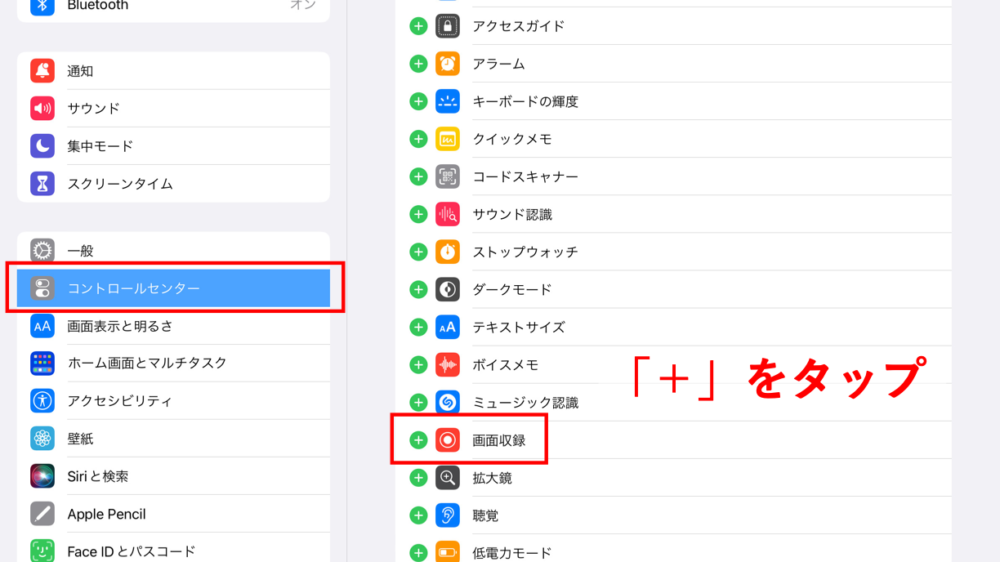
その後、画面を録画したい場所に移動します。
iPadの画面右上から下にスクロールすると「コントロールセンター」が出ます。
その後、画面収録マークを長押しします。
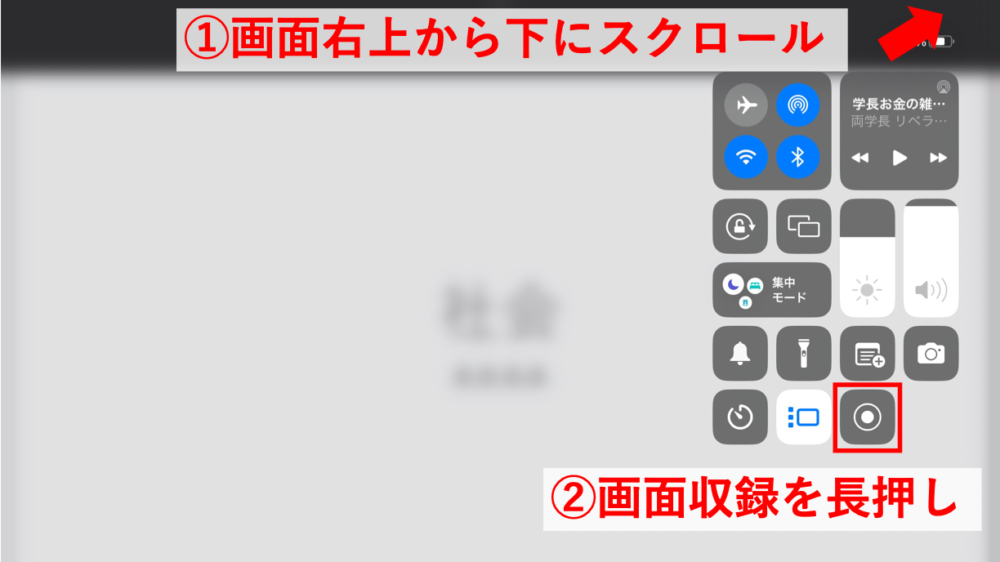
その後、マイクをオンにします。
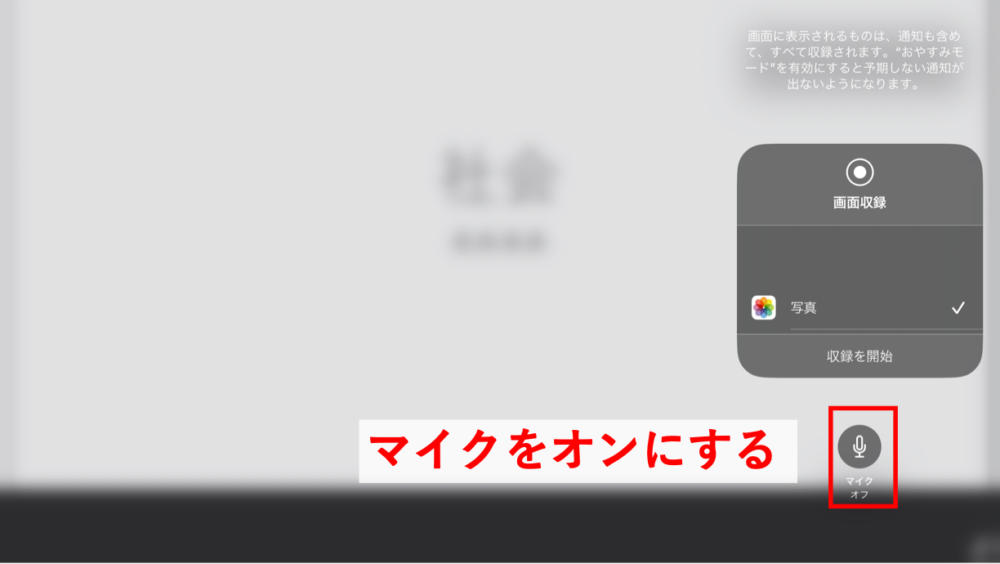
このマークが出ていたら、成功している証拠です。
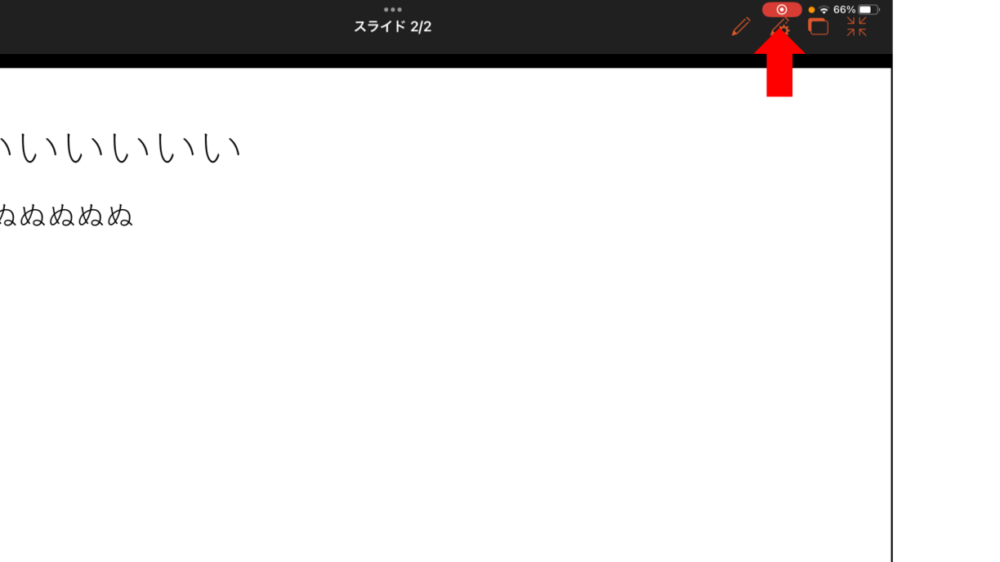
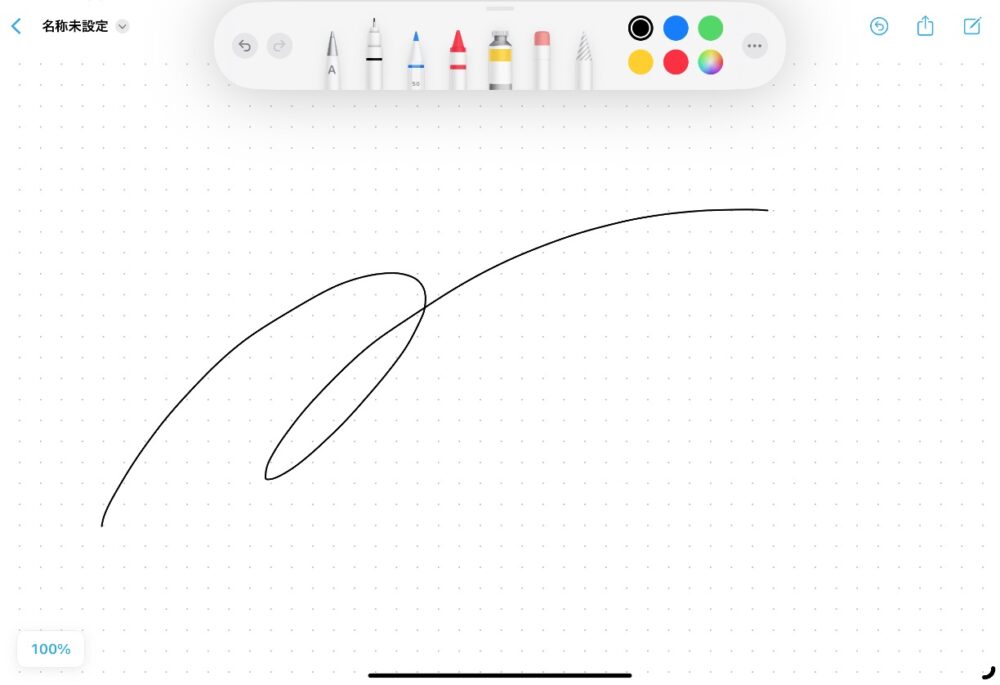
あとはパワーポイントの画面に音声を吹き込んだり、メモできるアプリを収録したりするだけです。
動画を編集する
動画ができたら、iMovieで編集します。

アプリから「iMovie」を開きます。
※なければ、App Storeでインストロールしましょう(無料です)。
アプリを開いたら、「ムービー」をタップして作成します。
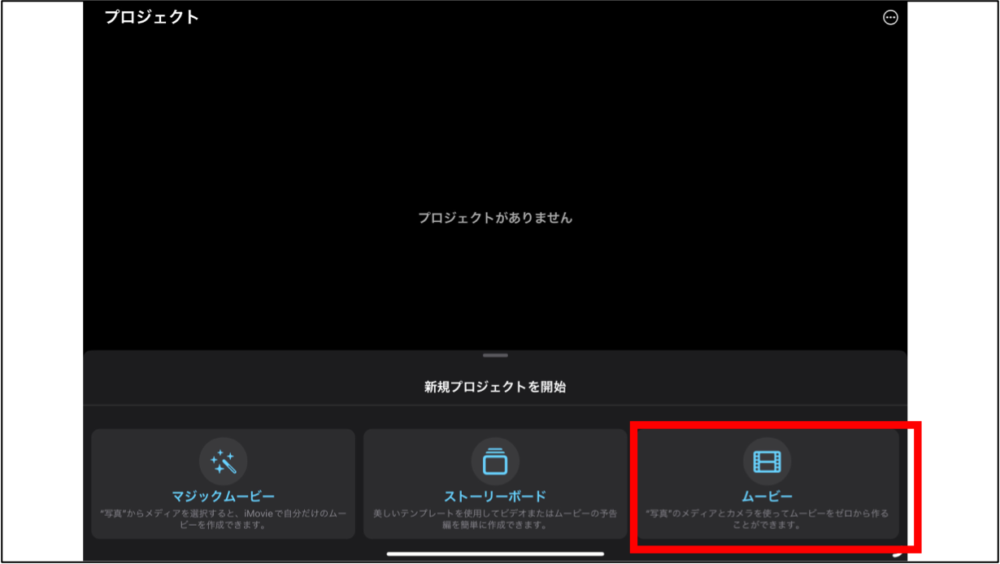
その後、先ほど撮影した動画を選択します。
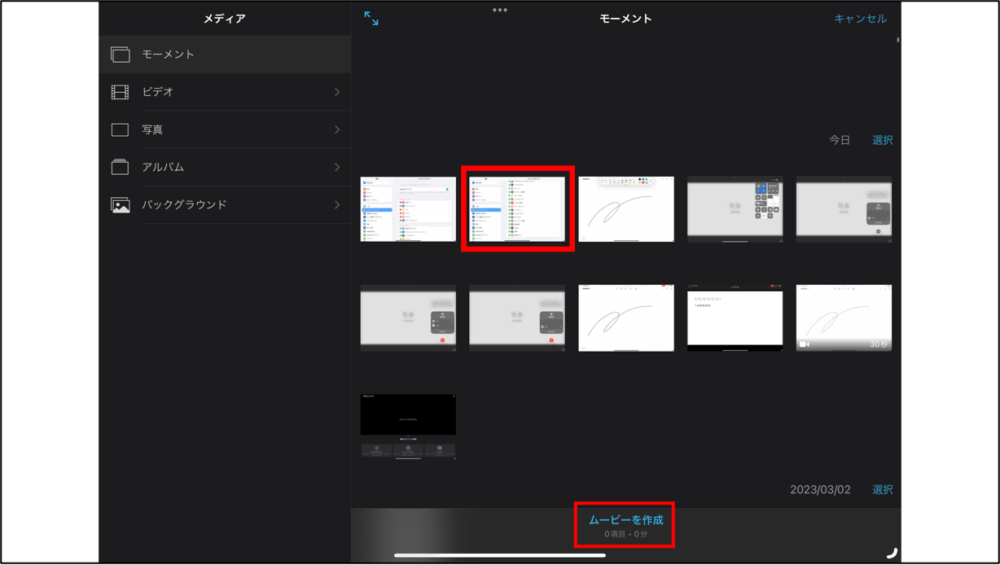
動画の中でカットしたいときは、「アクション」→「分割」を選択します。
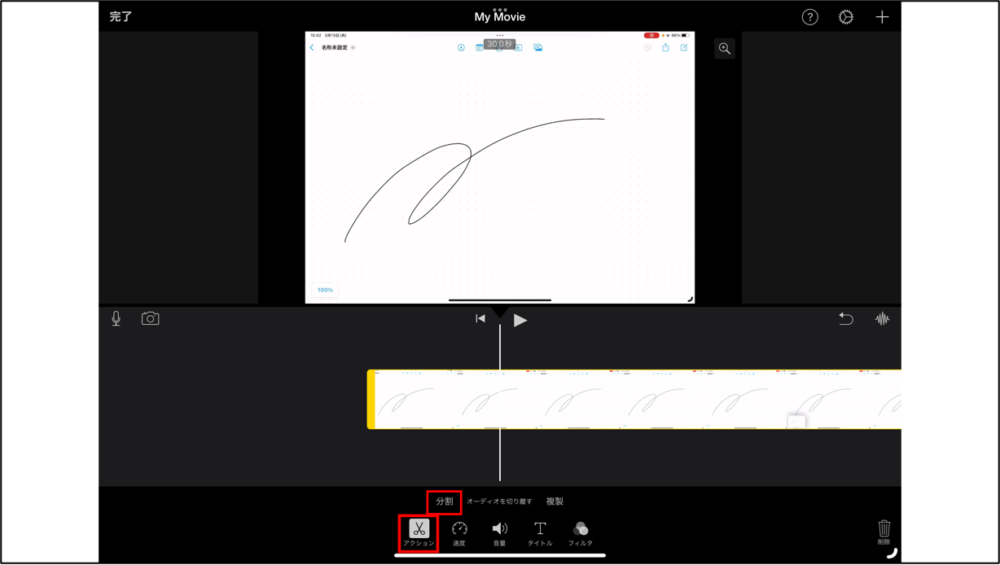
いらなくなった部分を「削除」してカットします。
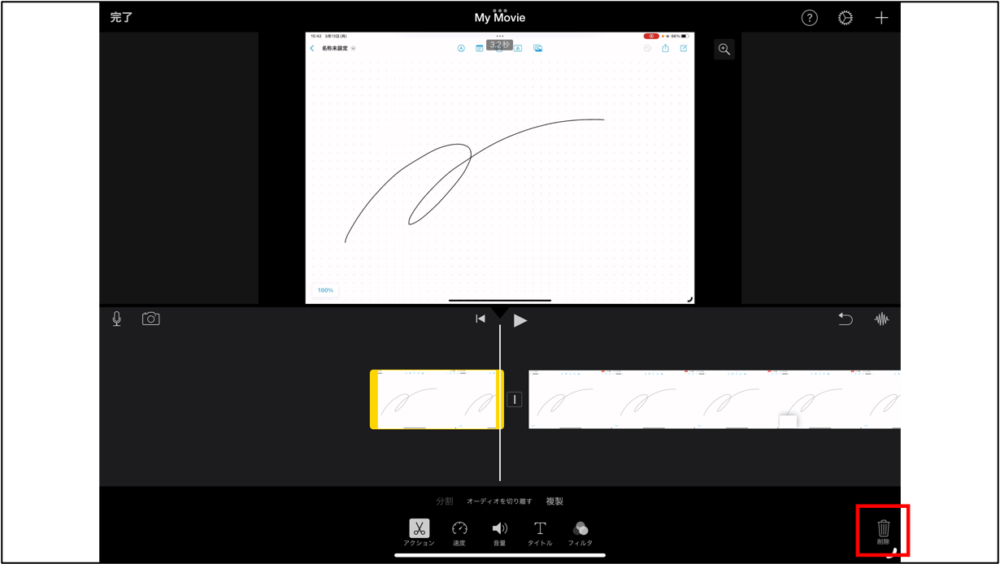
これで撮影するときに、気に入らなかった部分をカットすることができるようになりました。
カットできたら、「完了」をタップします。

その後、アウトプットするマークをタップして、動画を保存しましょう。保存先はファイルでも大丈夫です。
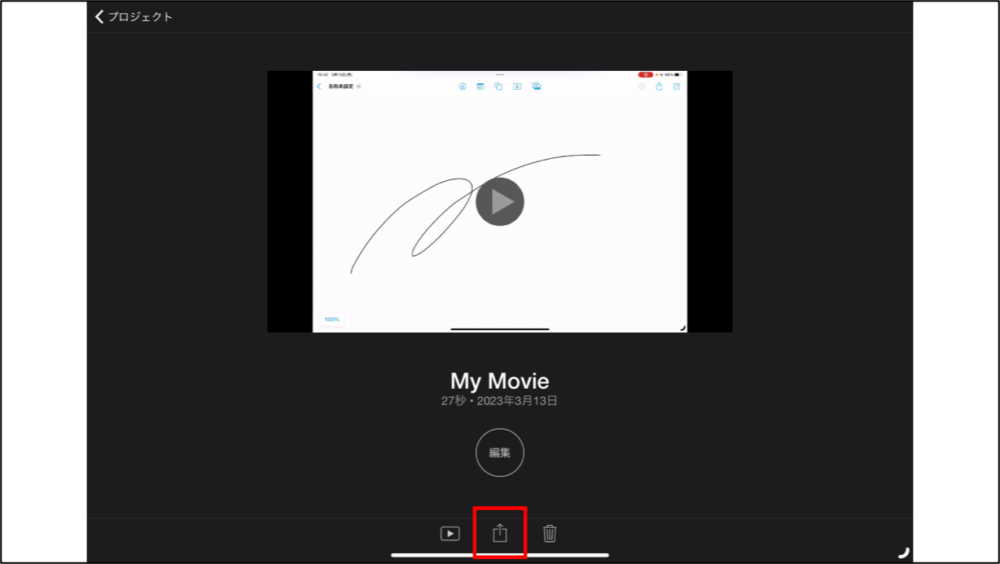
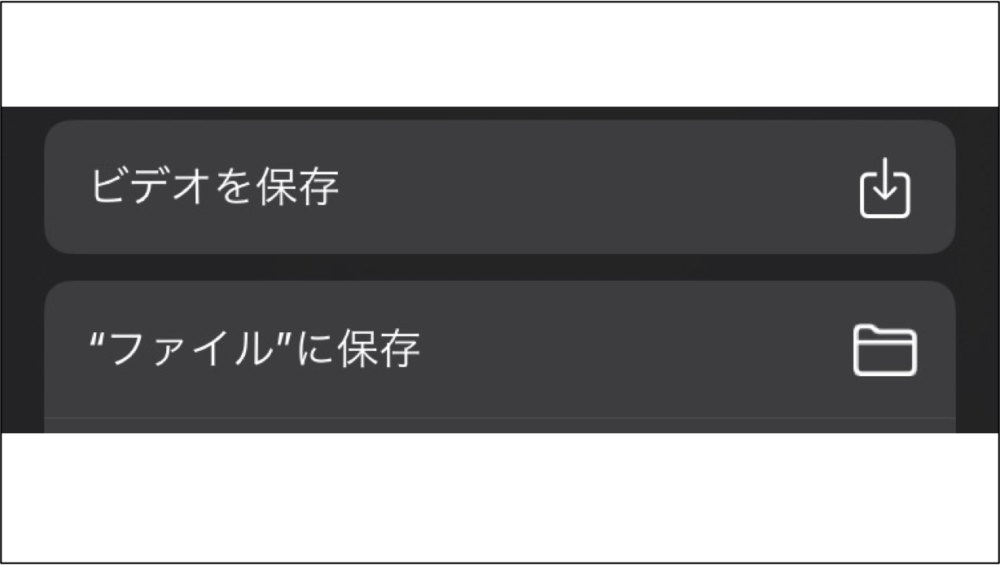
動画を共有する
動画を共有します。
しかし、動画は容量が大きく、生徒に共有できる手段は限られてきます。
もし、学校に動画を共有できるツールがあるなら、そこで共有しましょう。
ロイロノートやClassiがあれば共有できます。
他にも共有できるソフトとして、以下があります。
・ギガファイル便を活用する
・YouTubeに「限定公開」で投稿する
ギガファイル便で、動画をオンライン上にアップロードして、URLを取得します。
URLを生徒に共有して、ファイルをダウンロードしてもらいます。
YouTubeに限定公開すれば、URLを持っている人だけに動画を公開することができます。
今までも、長年使用していますが、他に流出したことはありません。
途中で削除することはできます。
ただ、万が一にも流出しても大丈夫なように、個人情報や暴言などは載せないようにしましょう。
まとめ
この記事では、以下のことを解説しました。
・動画を撮影する
→カメラで撮影する
→画面を収録する
・動画を編集する
→iMovieで編集する
・動画を共有する
→学校のツールか、ギガファイル便やYouTubeで公開する
学校の仕事をしていく中で、選択肢があることは良いことです。
オンライン授業を頻度は高くありませんが、いつでもオンライン授業ができるという余裕は働き方にも影響します。
また、撮影スキルや編集スキル、ファイルの共有スキルは他の場面でも仕事を短縮するスキルとなるため、持っておいて損はないでしょう。
オンライン授業ができるようになると他の教員を助けることもできるようになります。
ぜひ、実践して活用していきましょう!